Excelでツールタブの表示が変わった!新しい表示と従来の表示を比較
- Excel 2019, 2016
- Office 365
スポンサーリンク
Excelには、普段は表示されていないけれど、対象のものを選択すると、その操作専用に表示されるボタンの集合体「ツールタブ」というものがあります。
おなじみどころで言うと、グラフを選択したとき、ピボットテーブルを選択したとき、図を選択したときなどに表示されます。
 そのツールタブの表示のされ方が、Excel 2019・2016、Office 365で、現在、どうやら過渡期を迎えているようなので、どんな風に変わっているのかをご紹介していきます!
そのツールタブの表示のされ方が、Excel 2019・2016、Office 365で、現在、どうやら過渡期を迎えているようなので、どんな風に変わっているのかをご紹介していきます!
あくまでも今は過渡期ですので、Excel 2019・2016、Office 365をお使いの方で、表示が変わっていたら「ふーん、変わったんだ〜」と思っていただいて、表示が変わっていなければ、「ふーん、うちはまだ変わってないな〜」と思っていただければそれでOK。
変わっていなくても、「変わってないっ!キリキリキーッ!」とかにならず、そのうちいつか、何らかの更新のタイミングで変わると思うので、何もせず待ってていただければいいのではと、個人的には考えております。
ちなみに、私が使っているExcel 2019・2016、Office 365では、このような表示になっています。
2019/7/18現在 (あくまでも私のマシンの場合)
【新しいツールタブでの表示】 Excel 2019・2016と、月次チャネルのOffice 365
【従来のツールタブでの表示】 半期チャネルのOffice 365
半期チャネルのOffice 365は、半期なだけに、その時期がくれば新しい表示に変わるのではと、私は考えています。
また、当サイトにはツールタブを使用する操作について書かれた記事が、そりゃぁもうたくさんありますが、ツールタブの表示が変わったExcelをお使いの方は、この記事を参考に、読み替えて頂ければ幸いです。
ちなみに、このページでご紹介するのは、Excelのツールタブ。
Word・Excel・PowerPointで共通のツールタブについては「Officeの[図ツール]や[描画ツール]が変わった!新旧比較」でご紹介していますので、是非合わせてご覧ください。
それでは、Excelの主なツールタブがどのように変わっているのか見ていきましょう!
(全部ではなく、主なものだけご覧いただきます。)
【 目次 】
スポンサーリンク
グラフツール
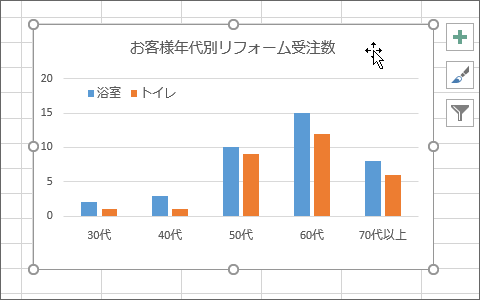 グラフを選択したときに表示されるグラフツールは、
グラフを選択したときに表示されるグラフツールは、
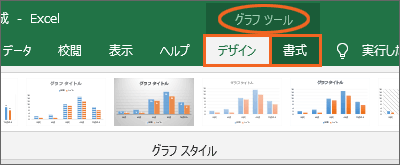 【従来のグラフツール】
【従来のグラフツール】
[グラフツール]の、[デザイン]タブと[書式]タブとなっていました。
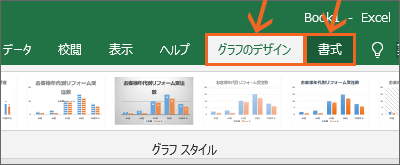 【新しいグラフツール】
【新しいグラフツール】
[グラフのデザイン]タブと、[書式]タブとなりました。
テーブルツール
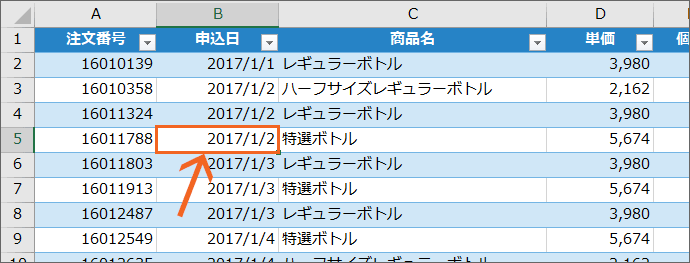 テーブルを選択したときに表示されるテーブルツールは、
テーブルを選択したときに表示されるテーブルツールは、
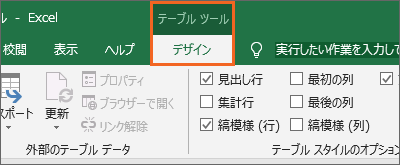 【従来のテーブルツール】
【従来のテーブルツール】
[テーブルツール]の[デザイン]タブとなっていました。
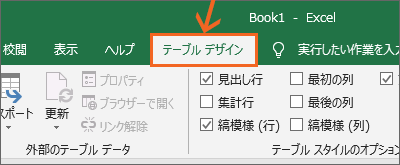 【新しいテーブルツール】
【新しいテーブルツール】
[テーブルデザイン]タブとなりました。
ピボットテーブルツールとピボットグラフツール
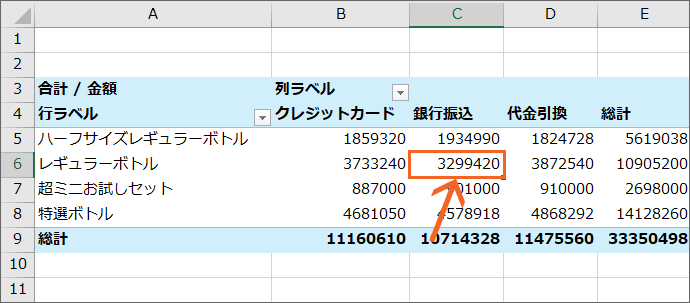 ピボットテーブルを選択したときに表示されるピボットテーブルツールは、
ピボットテーブルを選択したときに表示されるピボットテーブルツールは、
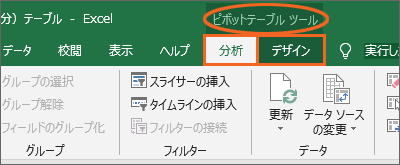 【従来のピボットテーブルツール】
【従来のピボットテーブルツール】
[ピボットテーブルツール]の、[分析]タブと[デザイン]タブとなっていました。
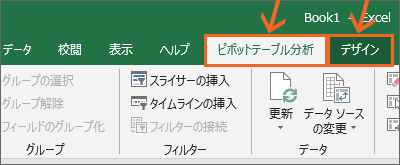 【新しいピボットテーブルツール】
【新しいピボットテーブルツール】
[ピボットテーブル分析]タブと、[デザイン]タブとなりました。
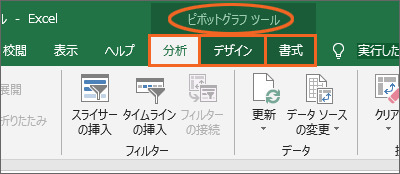 ちなみに、ピボットグラフを選択したときに表示される、ピボットグラフツールは、
ちなみに、ピボットグラフを選択したときに表示される、ピボットグラフツールは、
【従来のピボットグラフツール】
[ピボットグラフツール]の、[分析]タブ、[デザイン]タブ、[書式]タブとなっていました。
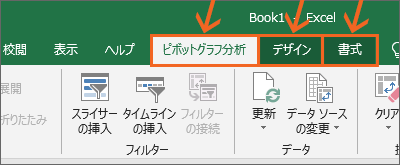 【新しいピボットグラフツール】
【新しいピボットグラフツール】
[ピボットグラフ分析]タブと、[デザイン]タブ、[書式]タブとなりました。
スポンサーリンク

 Officeの使いこなしテクニックをメールでお届け!
Officeの使いこなしテクニックをメールでお届け!